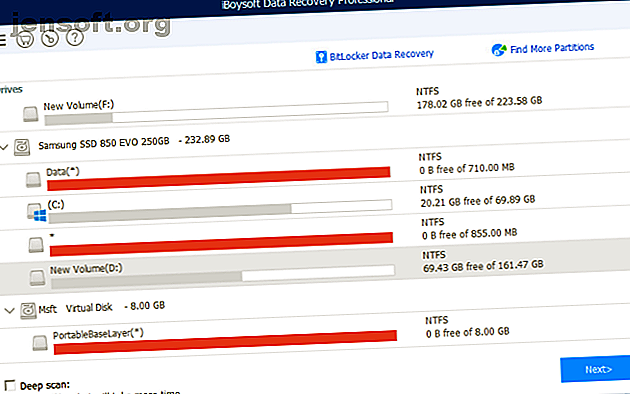
Herstel verloren bestanden op Windows en Mac met iBoysoft Data Recovery
Dit bericht is mogelijk gemaakt door iBoysoft via compensatie. De daadwerkelijke inhoud en meningen zijn de enige opvattingen van de auteur, die redactionele onafhankelijkheid behoudt, zelfs wanneer een bericht wordt gesponsord. Lees onze disclaimer voor meer informatie.
Bijna iedereen heeft per ongeluk foto's, video's of documenten verwijderd en heeft daar later spijt van gehad. En soms kunnen externe harde schijven, USB-schijven en SD-kaarten beschadigd raken of niet goed werken. Met een app voor gegevensherstel kunt u in deze situaties belangrijke gegevens herstellen.
iBoysoft Data Recovery heeft een combinatie van eenvoudige en geavanceerde functies gecombineerd in een duidelijke en intuïtieve interface. De app is gemakkelijk te gebruiken, zelfs voor beginners. Laten we eens kijken naar iBoysoft en de functies die het biedt om gegevensherstel eenvoudig te maken.
Welke platforms ondersteunt iBoysoft Data Recovery?
iBoysoft is beschikbaar voor zowel Windows als Mac. De lijst met ondersteunde besturingssystemen is indrukwekkend:
- Windows: ondersteunt Windows XP, 7, 8 en 10. Werkt ook met Windows Server 2003 tot 2019.
- Mac: ondersteunt Mac OS X 10.7 Lion via macOS 10.15 Catalina.
Waarom iBoysoft Data Recovery gebruiken?
Wanneer u de app voor het eerst start, zult u merken dat de gebruikersinterface eenvoudig is. Het toont een lijst van al uw interne schijven, plus externe schijven (indien aanwezig). U hoeft zich geen zorgen te maken over feature-opgeblazenheid of voorkeuren.
iBoysoft Data Recovery heeft twee scanmodi. De snelle scanmodus is tijdbesparend en wordt standaard uitgevoerd. Ondertussen voert een diepe scan een grondige zoekopdracht uit om meer herstelbare bestanden te vinden, maar kost het meer tijd. Beide scanmethoden zorgen voor een pre-recovery preview van de documenten en foto's.

Herstel bijna elk type bestanden
iBoysoft Data Recovery helpt u bij het herstellen van verwijderde of verloren bestanden van elk type, inclusief documenten, muziek, foto's en meer van verschillende apparaten. Er is ook een optie om alleen geselecteerde soorten bestanden te herstellen.
Selecteer uw schijf en klik op Volgende om het scanproces te starten. Bekijk een voorbeeld van de resultaten, kies de bestanden die u terug wilt krijgen en klik op Herstellen .

Krijg gegevens terug van alle opslagmedia
De app van iBoysoft kan gegevens herstellen van alle opslagmedia, inclusief externe harde schijven, USB-schijven en SD-kaarten. U kunt de kans op herstel vergroten door snel te handelen, om te voorkomen dat de verloren bestanden worden overschreven. Merk op dat fusieschijven en RAID-schijven niet worden ondersteund.
In beperkte tests met USB-drives kon ik 90% van de foto's herstellen, nadat ik de schijf een paar dagen eerder had geformatteerd. Dit illustreert dat u gegevens kunt herstellen van geformatteerde, beschadigde en onleesbare schijven.
Toegang tot gegevens van met BitLocker gecodeerde schijven
Met iBoysoft Data Recovery, kunt u zelfs gegevens herstellen van Windows-schijven die BitLocker-codering gebruiken. Start de app en klik op de optie BitLocker Data Recovery in de rechterbovenhoek. Selecteer de schijf die uw BitLocker-gecodeerde partitie bevat en klik op Volgende .
Kies ten slotte de partitie met uw verwijderde of verloren gegevens en voer het wachtwoord of de herstelsleutel in om de gegevens te decoderen. Het scanproces en de decodering zullen enige tijd duren; probeer uw computer tijdens deze procedure niet te gebruiken.

Bestanden herstellen vanaf opstarten en niet-opstartbare Macs
Als uw Mac niet correct opstart, kunt u iBoysoft Data Recovery gebruiken in de herstelomgeving van uw Mac. Door Cmd + Option + R ingedrukt te houden tijdens het opstarten van uw apparaat, komt u in de internetherstelmodus. Via het menu Hulpprogramma's bovenaan dit scherm hebt u toegang tot een Terminal- venster en kunt u de volgende opdracht uitvoeren om iBoysoft Data Recovery te starten:
s='/private/var/tmp/boot.sh' && curl -o $s http://boot.iboysoft.com/boot.sh && chmod 777 $s && $s U kunt ook een opstartbare schijf maken met de Mac-app voor gegevensherstel van iBoysoft en deze gebruiken wanneer uw Mac vastloopt op het inlogscherm of niet kan worden ingeschakeld. Gebruik hiervoor een USB 3-apparaat met minimaal 16 GB aan ruimte voor macOS-opstartbestanden.
Een alles-in-één app voor gegevensherstel
iBoysoft Data Recovery is een eenvoudige, eenvoudig te gebruiken en relatief goedkope app voor dataherstel beschikbaar voor zowel Windows als Mac. Hoewel er geen garantie is dat je alles wat je verloren hebt, gezien de ingebouwde functies, is het de moeite waard om deze app te proberen.
Met de gratis versie kunt u gegevens tot 1 GB herstellen. Als je meer nodig hebt, kost de Home-editie je $ 69, 95. Je kunt ook de Professional-editie overwegen voor $ 199 (Windows) en $ 99, 95 (Mac).
Beeldtegoed: Remains / Depositphotos
Ontdek meer over: Data Recovery, Restore Data.

